
发布时间:2022-10-03 来源:win7旗舰版 浏览量:
U盘是我们日常办公中不可缺少的工具。相信很多用户在使用U盘的时候,都有遇到过U盘提示磁盘未被格式化的情况吧,这是怎么回事呢?其实,这是因为磁盘的DBR受损所造成的,那么遇到这种问题该怎么解决呢?我们只要用“Winhex”工具就能修复而不用格式化了。下面小编为大家介绍一下U盘连接XP电脑后提示“磁盘未被格式化”的解决方法。
磁盘未被格式化的原因分析
这是因为磁盘的DBR受损,每个磁盘在格式化之后会生成一个DBR和备份DBR,两个都是一样的,当DBR受损时可以用备份的DBR恢复 。DBR在第0扇区,备份DBR在第6扇区,所以我们要把第6扇区的备份DBR还原到0扇区的DBR,
磁盘未被格式化的解决方法
Winhex下载地址:点此下载Winhex简体中文绿色破解免费版
方法/步骤
1、首先:打开Winhex,选择工具--打开磁盘,选择要修复的磁盘,双击打开分区,点位置-跳转到扇区,输入6,跳转到6扇区,在C00那里的E右键选择选块起始位置,再跳转到第七扇区,跳转到7扇区后,按键盘的向上键找到55AA,在A那里点右键--选择选块尾部。
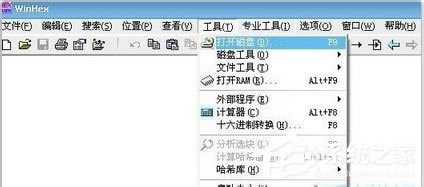



2、然后:点编辑--复制扇区---正常,再跳转到0扇区,点编辑--剪贴板数据---写入,点确定,保存。
大功告成,退出后重新使用U盘应该就没问题了,今后遇到这种问题,而且U盘有重要数据,那么就可以使用这种方法挽救了。
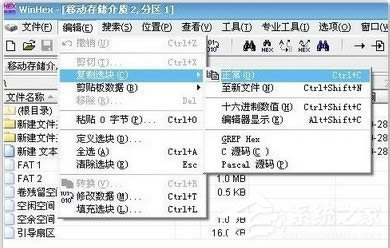
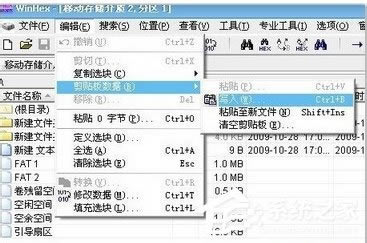
以上就是小编为大家介绍的U盘连接XP电脑后提示“磁盘未被格式化”的解决方法。如果用户遇到相同问题无法解决可以按照以上的步骤进行操作。
U盘是一个非常重要的移动储存设备,很多上班族或者学生都经常使用到该设备。U盘虽然好用但是也容易出现
本站发布的ghost系统仅为个人学习测试使用,请在下载后24小时内删除,不得用于任何商业用途,否则后果自负,请支持购买微软正版软件!
如侵犯到您的权益,请及时通知我们,我们会及时处理。Copyright @ 2018 斗俩下载站(http://www.doulia.cn) 版权所有 xml地图 邮箱: